通过规则可以根据所定义的条件来创建层。“层属性”(Layer Properties) 对话框的“规则”(Rules) 选项卡显示为层定义的各种规则 (如果有的话)。要根据规则创建层,只需先创建一个层、为其命名,然后再定义规则即可。可以在“层属性”(Layer Properties) 对话框中定义规则,也可以保存从“搜索工具”(Search Tool) 中搜索的规则。除了适用于某些特定任务外,规则层在创建模板时也很有用。
规则层有下列三个选项:
• 关联 (Associative) - 将规则应用到现有模型特征。缺省情况下,层是不关联的。
• 启用规则 (Rules Enabled) - 在创建新特征时对其应用规则。
• 独立 (Independent) - 使层独立于默认层模型,从而允许进行自定义。缺省情况下,层是从属的。
使用规则创建的层与未使用规则创建的层以不同的图标指示。
使用规则编辑器
您可以使用“规则编辑器”(Rule Editor) 对话框来创建规则,它与“搜索工具”非常类似。“规则编辑器”包括按多种不同的标准来搜索模型的多个选项:
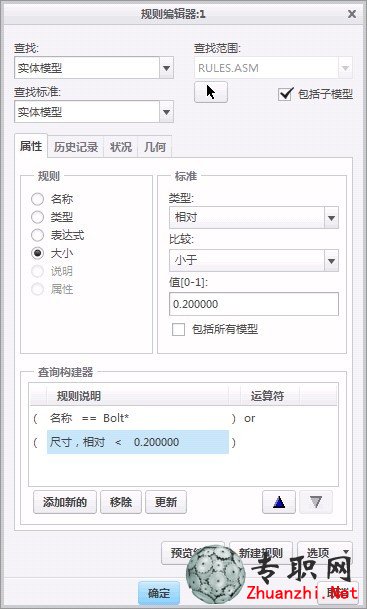
• 查找 (Look For) - 指定想要搜索的项目类型。例如,您可以搜索特征、元件或实体模型。
• 查找范围 (Look In) - 指定依照哪个或哪些模型来执行搜索。您可以限定规则在顶级装配、子装配或零件中进行查找。如果将装配或子装配指定为“查找范围”(Look In) 对象,则可以选择是否包括子模型。可以通过从“搜索工具”(Search Tool) 对话框的下拉列表选择对象,或单击“选择模型”(Select Model) 然后从图形窗口选择模型,来设置“查找范围”(Look in) 对象。
• “规则编辑器”(Rule Editor) 对话框允许您使用下列搜索选项来进一步缩小搜索范围:
o 属性 (Attributes) - 允许您搜索下列属性:
名称 (Name) - 特征或元件的名称。
类型 (Type) - 特征类型 (例如,倒圆角或孔)。
大小 (Size) - 实体模型大小。
o “历史记录”(History) - 包括特征或元件标识以及特征或元件编号。
o “状况”(Status) - 包括“重新生成”状况、“层”状况以及“显示”状况。
o 几何 (Geometry) - 使您能够搜索下列几何参数:
区域 (Zone) - 基于已定义区域创建的元件或实体模型。
距离 (Distance) - 基于从某个点定义的距离创建的元件或实体模型。
外部元件 (Exterior Comps) - 基于朝向装配外部位置创建的元件或实体模型。
使用查询构建器
“规则编辑器”(Rule Editor) 对话框包含“查询构建器”(Query Builder) 区域。“查询构建器”允许您建立一个规则组。可以在“查询构建器”中使用 AND 和 OR 操作符来组合规则。您可以将操作符从 AND 切换为 OR,反之亦然。
“查询构建器”允许您添加新规则以及移除和更新现有规则。您也可以上下移动所选规则,并可以保存查询以重复使用。

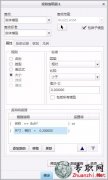









 Creo Simulate多个载荷集的疲劳
Creo Simulate多个载荷集的疲劳分析
Creo Simulate多个载荷集的疲劳
Creo Simulate多个载荷集的疲劳分析
 Creo Simulate为模型创建线性化
Creo Simulate为模型创建线性化应力
Creo Simulate为模型创建线性化
Creo Simulate为模型创建线性化应力
 Creo Simulate分析包含失败特征
Creo Simulate分析包含失败特征的模
Creo Simulate分析包含失败特征
Creo Simulate分析包含失败特征的模
 Creo Simulate壳、梁和紧固件的
Creo Simulate壳、梁和紧固件的显示
Creo Simulate壳、梁和紧固件的
Creo Simulate壳、梁和紧固件的显示
 非标自动化循环洗刷除污3C清洗机
非标自动化循环洗刷除污3C清洗机3D模
非标自动化循环洗刷除污3C清洗机
非标自动化循环洗刷除污3C清洗机3D模
 非标导向销自动上料机构工程图+B
非标导向销自动上料机构工程图+BOM+3
非标导向销自动上料机构工程图+B
非标导向销自动上料机构工程图+BOM+3
 9轴平面伺服高速焊耳带机口罩机
9轴平面伺服高速焊耳带机口罩机全套3
9轴平面伺服高速焊耳带机口罩机
9轴平面伺服高速焊耳带机口罩机全套3
 自动化桌面式覆膜机3D模型图纸_S
自动化桌面式覆膜机3D模型图纸_Solid
自动化桌面式覆膜机3D模型图纸_S
自动化桌面式覆膜机3D模型图纸_Solid
 双工位左右滚筒式AGV小车3D模型_
双工位左右滚筒式AGV小车3D模型_Soli
双工位左右滚筒式AGV小车3D模型_
双工位左右滚筒式AGV小车3D模型_Soli
 按压测试机(含弹性机构)3D模型
按压测试机(含弹性机构)3D模型_Sol
按压测试机(含弹性机构)3D模型
按压测试机(含弹性机构)3D模型_Sol
 纱筒转运车RGV小车3D模型图纸_So
纱筒转运车RGV小车3D模型图纸_SolidW
纱筒转运车RGV小车3D模型图纸_So
纱筒转运车RGV小车3D模型图纸_SolidW